De map Systeemvolume-informatie is een verborgen systeemmap die door Systeemherstel wordt gebruikt om herstelpuntinformatie op te slaan. Elke partitie op de harde schijf van uw computer bevat een map Systeemvolume-informatie. Bij bepaalde systeemproblemen kan het nodig zijn om toegang te krijgen tot deze map.
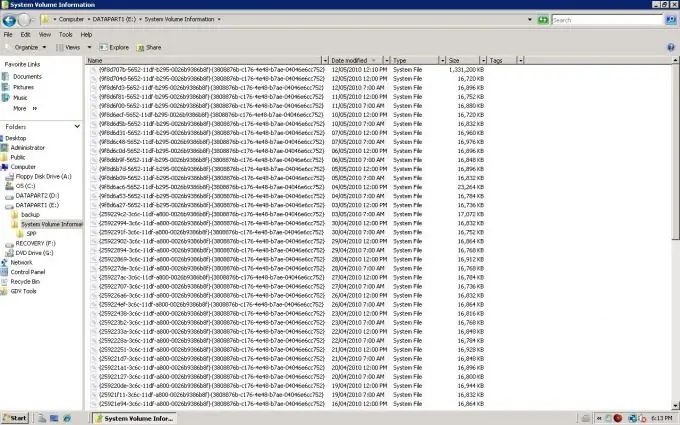
Noodzakelijk
Windows XP
instructies:
Stap 1
Klik op de knop "Start" om het hoofdmenu te openen en ga naar "Deze computer".
Stap 2
Selecteer Mapopties in het menu Extra.
Stap 3
Selecteer het item "Verborgen bestanden en mappen weergeven" op het tabblad "Bekijken".
Stap 4
Schakel het selectievakje Beveiligde systeembestanden verbergen (aanbevolen) uit en klik op Ja om de opdracht te bevestigen.
Stap 5
Open de map Systeemvolume-informatie door te dubbelklikken op het mappictogram (Windows XP Professional of Windows XP Home Edition met FAT32-bestandssysteem).
Stap 6
Roep het servicemenu op door met de rechtermuisknop op het veld Systeemvolume-informatie te klikken en de opdracht "Delen en beveiliging" te selecteren (Windows XP Professional met NTFS-bestandssysteem als onderdeel van een domein, werkgroep of op een offline computer).
Stap 7
Selecteer het tabblad Beveiliging en klik op de knop Toevoegen om de naam in te voeren van de gebruiker aan wie u toegang wilt verlenen.
Stap 8
Druk op de OK-toets en bevestig uw keuze door nogmaals op de OK-toets te drukken.
Stap 9
Open de map Systeemvolume-informatie door te dubbelklikken op het mappictogram (Windows XP Professional met NTFS als onderdeel van een domein, werkgroep of zelfstandige computer).
Stap 10
Gebruik het opdrachtregelprogramma Cacls om ACL's voor bestanden en mappen in Windows XP Home Edition met NTFS te bekijken en te wijzigen.
Klik op de knop "Start" om het hoofdmenu te openen en ga naar "Uitvoeren".
Stap 11
Typ cmd in de zoekbalk en klik op OK.
Stap 12
Open de hoofdmap van de partitie met de gewenste map Systeemvolume-informatie en voer een waarde in het opdrachtregelveld in:
cacls "[schijfnaam]: / Systeemvolume-informatie" / E / G [gebruikersnaam]: F
Druk op de Enter-toets.
Stap 13
Open de map Systeemvolume-informatie door te dubbelklikken op het mappictogram.
Stap 14
Annuleer de verleende toegang door een waarde in te voeren:
cacls "[drive_name]: / Systeemvolume-informatie" / E / R [gebruikersnaam]






